Konfigurere og administrere kategori for videnartikler
Bemærk
Fra 12. oktober 2022 bliver Power Apps-portaler til Power Pages. Flere oplysninger: Microsoft Power Pages er nu generelt tilgængelig (blog)
Vi overfører og fletter snart dokumentationen til Power Apps-portalerne med Power Pages-dokumentationen.
Dette afsnit hjælper dig med at forstå, hvordan du opretter en ny kategori for videnartikler og knytter den til en artikel. Du vil også lære, hvordan du aktiverer bedømmelser for en videnartikel.
Oprette en ny kategori for videnartikler.
Log på Dynamics 365-portaler.
Gå til Indstillinger > Servicestyring.
I sektionen Videnbasestyring skal du vælge Kategorier.
Vælg Ny.
Angiv et navn for og en beskrivelse af kategorien.
Vælg en overordnet kategori. Hvis denne kategori skal være en kategori på øverste niveau, skal du lade feltet være tomt.
Tilknyt en kategori til en videnartikel
I kundeservicehubben skal du gå til Service > Videnartikler.
Åbn en videnartikel.
Vælg Tilknyt kategori på kommandolinjen. Vinduet Tilknyt kategori vises.
I feltet Vælg den kategori, du vil tilknytte skal du vælge den kategori, du vil knytte til artiklen. Vælg derefter Tilknyt.
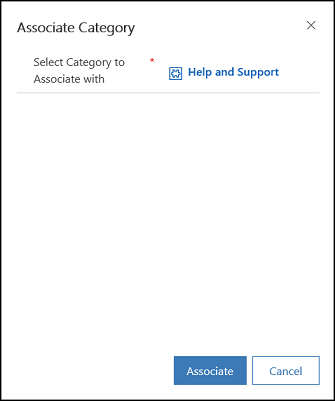
Bemærk
Du kan også tilføje relaterede artikler, relaterede produkter og nøgleord til en videnartikel. Du kan finde flere oplysninger om administration af videnartikler i Oprette og administrere videnartikler.
Fjerne en kategori fra en artikel
I Kundeservicehub skal du åbne den videnartikel, hvorfra du vil fjerne en kategori.
På fanen Oversigt under Relaterede oplysninger skal du vælge Relaterede kategorier.
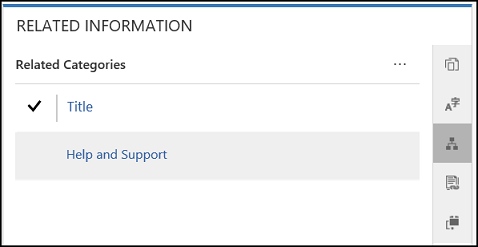
Vælg den kategori, du ønsker at fjerne.
Fra Flere kommandoer skal du vælge Fjern.
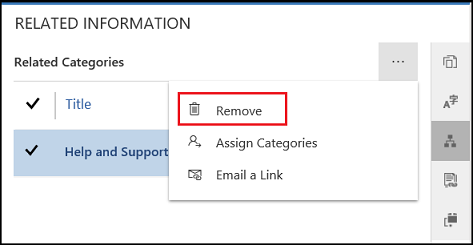
Slette en videnkategori
Log på Dynamics 365-portaler.
Gå til Indstillinger > Servicestyring.
I sektionen Videnbasestyring skal du vælge Kategorier.
Vælg kategorien i listevisningen, og vælg derefter Slet på kommandolinjen.
Bemærk
Tilknytningen af videnartikler, der er knyttet til kategorien, fjernes, når kategorien slettes.
Aktivér bedømmelser for en videnartikel
Log på portalen, og gå til videnartikel.
Rediger artiklen fra inline-editoren.
På fanen Indstillinger vælger du Aktivér bedømmelser.
Udvide og skjule sektioner
Du kan tilføje sektioner, der kan udvides og skjules, ved at tilføje sektion, der kan skjules med kommandoknappen Kan skjules:
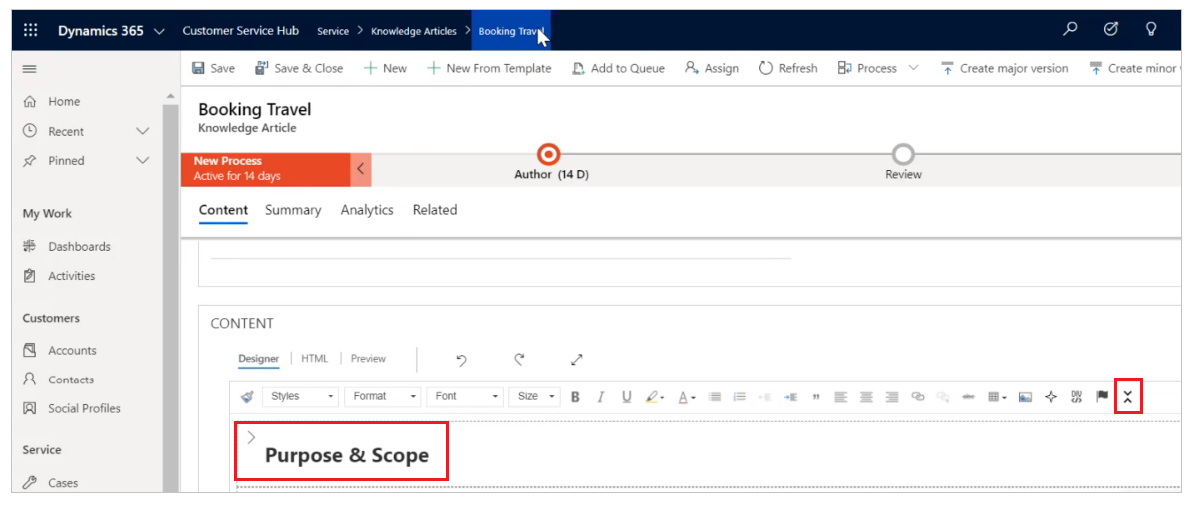
Du kan se følgende eksempel med en sektion udvidet og resten i skjulte positioner:
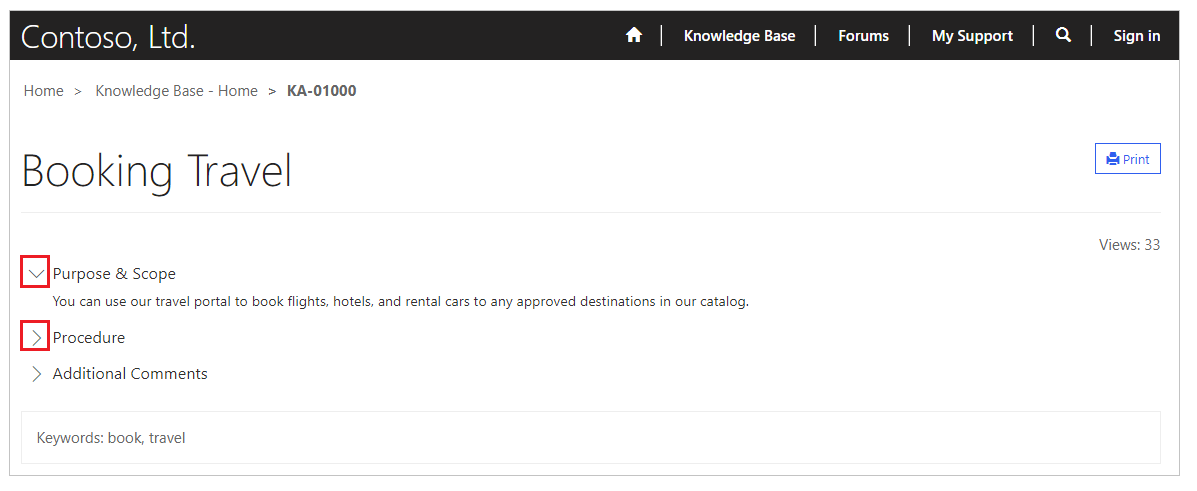
Følgende overvejelser gælder, når du bruger sektioner, der kan skjules:
- Standardtilstanden for en sektion, der kan skjules, er skjult.
- Eksisterende websider og webskabeloner kan fungere med sektioner, der kan skjules, uden yderligere ændringer.
- Hvis du vælger Udskriv, bevares tilstanden af sektionerne fra de aktuelle valg til Vis udskrift.
- De sektioner, der kan skjules, har, når de føjes til dine artikler, en ekstra JS-funktion og CSS-typografi til knappen Udvid/skjul.
Tilpasse udvide- og skjulefunktionsmåden
Du kan tilpasse standarden af CSS og JS-filer og oprette yderligere tilpasning. CSS-standardfilnavnet er collapsible.css, og JavaScript-filnavnet er collapsible.js.
I følgende eksempel vises en webskabelon ved hjælp af JavaScript og CSS-standardfiler. Opdater filnavnet og placeringen af webskabelonen til dine tilpassede JavaScript- og CSS-filer:
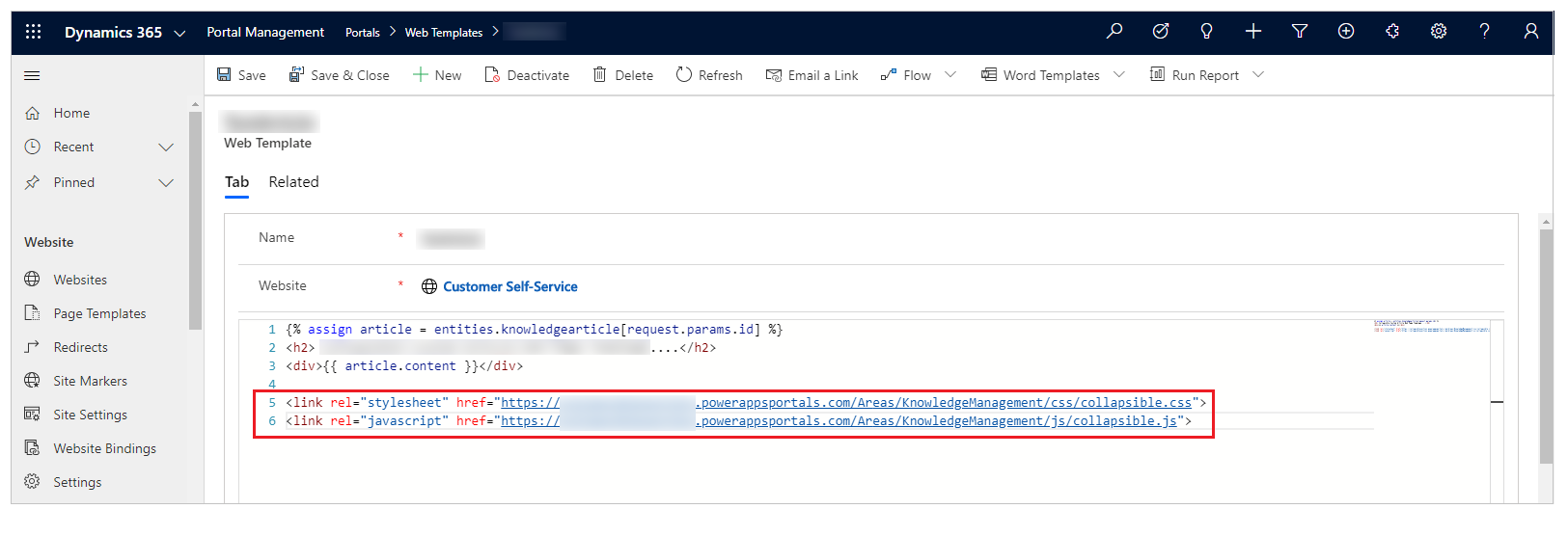
Se også
Feedback
Kommer snart: I hele 2024 udfaser vi GitHub-problemer som feedbackmekanisme for indhold og erstatter det med et nyt feedbacksystem. Du kan få flere oplysninger under: https://aka.ms/ContentUserFeedback.
Indsend og få vist feedback om